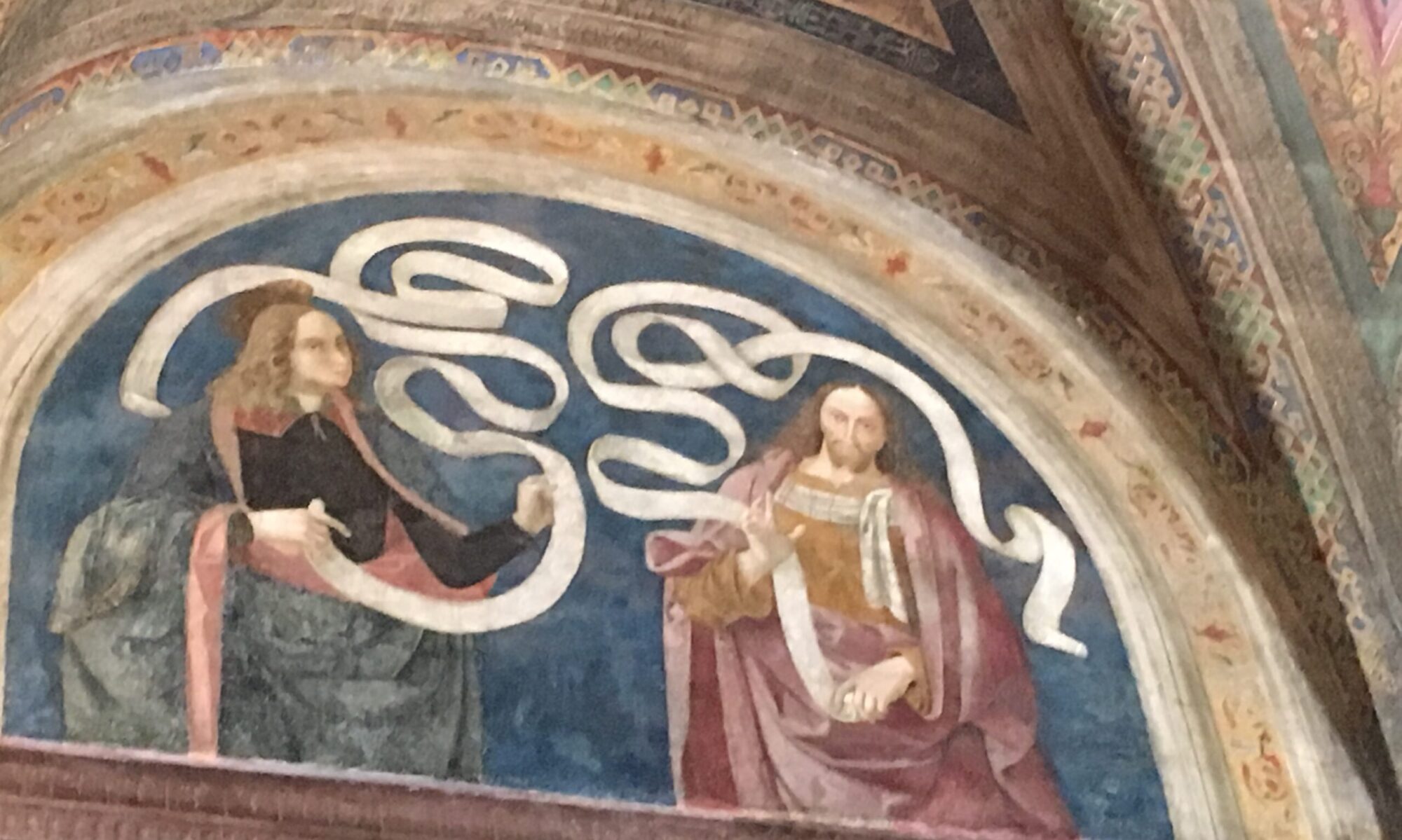海外から帰国する際に必要なVisit Japan Webの申請方法を先日のブログに書きましたが、申請後の流れをこちらに書きます。
まずVisit Japan Webのログイン画面から、先日作成したパスワードを使ってログインすると、このような画面が出ますので、今回の我々の場合は「Honolulu」のところをクリック。
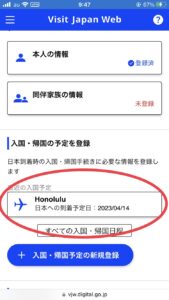
次の画面の下の方の「検疫手続き(ファストトラック)」をクリック。

検疫手続事前登録画面の下の方に行くと…
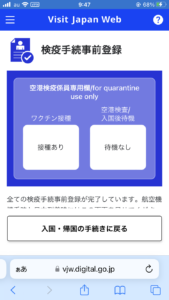
「画像を保存する」という項目があるのでクリック。

ダウンロードしますか?と聞かれるので「ダウンロード」をクリック。
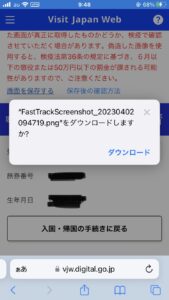
「ダウンロード」を見ると…
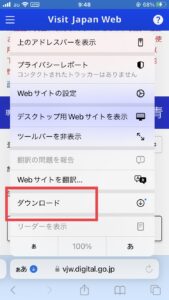
先ほどダウンロードしたものが見れます。
間違えて同じファイルを2回ダウンロードしてしまいましたが、ダウンロードしたファイルをクリックします。
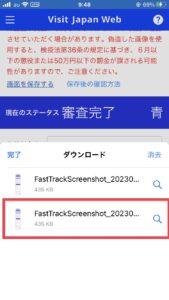
スマホ画面の左下にある矢印をクリックすると
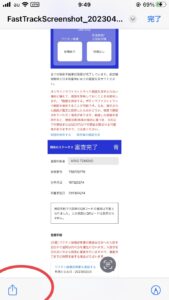
このような画面になるので、「画像の保存」をクリックすると、スマホのアルバムに検疫手続済み証明の画面が保存されます。
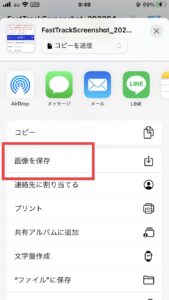
このようなものがアルバムに入っているはず。(個人情報は潰しました)
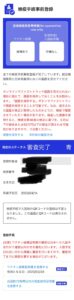
↑この画面を印籠のように見せながら検疫を通過することになります。
あと一週間ちょっとでホノルルだ!晴れると良いな。